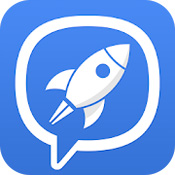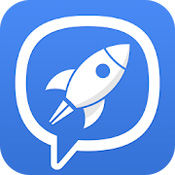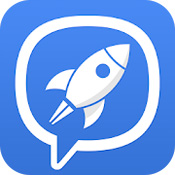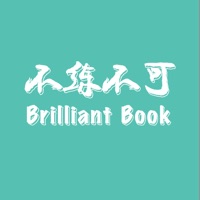iPhone如何编辑多张照片元数据
2024-11-03 18:13:50来源:n88game编辑:佚名
在iphone上编辑多张照片的元数据可能听起来复杂,但实际上,通过一些简单的步骤和工具,你可以轻松完成这一任务。以下将从查看和编辑单张照片元数据、批量编辑照片元数据以及保护隐私等多个维度详细介绍如何在iphone上实现这一目标。
一、查看和编辑单张照片的元数据
首先,你需要了解如何在iphone上查看和编辑单张照片的元数据。
1. 查看元数据:
- 启动“照片”应用。
- 点击你想要查看元数据的图像。
- 向上滑动或点击 (i) 图标以显示exif数据,包括相机规格、拍摄日期和拍摄地点等。
2. 编辑元数据:
- 要调整日期和时间exif数据,点击日期旁边的调整按钮,选择你要设置的日期和时间,然后点击右上角的“调整”按钮以保存更改。
- 删除位置exif数据时,点击位置图下方的“调整”按钮,然后点击搜索字段中的十字按钮以删除当前地址,或者搜索正确的地址并点击以将其选中,也可以点击“无位置”按钮以删除位置元数据。
二、批量编辑照片元数据
虽然iphone自带的照片应用并不直接支持批量编辑元数据,但你可以通过一些技巧实现这一目标。
1. 单张照片编辑和复制编辑设置:
- 选择一张具有代表性的照片,点击右上角的“编辑”按钮进入编辑界面。
- 对照片进行颜色、对比度、曝光等基本调整,或进行裁剪、添加滤镜等创意操作。
- 完成编辑后,点击右上角的“…”按钮,选择“拷贝编辑点”。
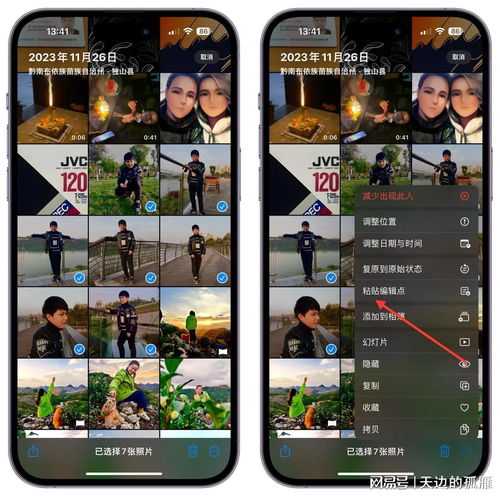
2. 应用编辑设置到多张照片:
- 回到照片库,选择需要应用这些编辑设置的照片。
- 点击右上角的“选择”按钮,选择所有需要编辑的照片。
- 点击右下角的“…”按钮,选择“粘贴编辑点”。
请注意,这种方法主要用于调整照片本身的编辑设置,而不是直接修改元数据。如果需要批量修改元数据,建议使用第三方应用或电脑软件。
三、使用第三方应用批量编辑元数据
虽然iphone自带的照片应用不直接支持批量编辑元数据,但你可以借助第三方应用来实现。例如,可以使用“photos exif editor”等专业工具。
1. 下载并安装应用:
- 访问app store下载并安装“photos exif editor”或其他支持元数据编辑的应用。
2. 导入照片并编辑元数据:
- 通过拖拽或选择文件的方式快速加载需要修改的图片至软件内。
- 使用直观的操作界面,精确调整包括拍摄时间、地点等在内的元数据内容。
- 利用批量编辑功能优化工作效率,在短时间内完成多张图片的属性修改。
四、保护隐私和备份原始文件
在编辑照片元数据时,保护隐私和备份原始文件同样重要。
1. 删除元数据以保护隐私:
- 在分享照片之前,你可以使用照片应用程序删除位置和数据元数据。
- 点击要共享的图像,点击左下角的分享按钮,然后点击左上角图像缩略图旁边的小选项按钮,禁用“所有照片数据”选项旁边的开关,点击“完成”以保存设置。
2. 备份原始文件:
- 在使用第三方应用编辑照片后,务必保留未被改动的原始照片副本。
- 这可以有效防止在必要修正失败或不满意的情况下无法恢复原状。
通过以上步骤和技巧,你可以在iphone上轻松查看、编辑和批量修改照片的元数据,同时保护隐私和备份原始文件。无论是调整拍摄时间、地点,还是删除敏感信息,你都可以根据需要灵活操作。